
时间:2021-01-30 15:01:26 来源:www.win10xitong.com 作者:win10
不管现在的win10系统有多稳定,只要试软件都会有问题存在。这不今天就有用户遇到了win10键盘锁住了的情况,推测还会有一些网友也会遇到同样的问题,那我们可以不可以自己解决呢?直接采用这个流程:1、外接键盘,是否按过"Numlock"键,如果按过"Numlock"键,再次使用外接键盘按一次"Numlock"键,就会恢复正常了。2、可以在电脑键盘中找到"Fn"键,这个键又被称为"第二功能键",因为当你按下这个键,再去按另一个带有两种功能的键时,那个键就会出现第二种功能就很轻松愉快的把这个问题搞定了。win10键盘锁住了的问题我们就一起来看看下面的图文攻略。
推荐系统下载:深度系统Win10专业版
win10键盘锁定了怎么办
第一种方法
1.外部键盘是否按下了“锁定”键。如果按下了“数字锁定”键,用外部键盘再次按下“数字锁定”键,它将恢复正常。

2.你可以在电脑键盘上找到‘Fn’键,也叫‘第二功能键’,因为当你按下这个键,再按下另一个有两个功能的键,那个键就会有第二个功能。
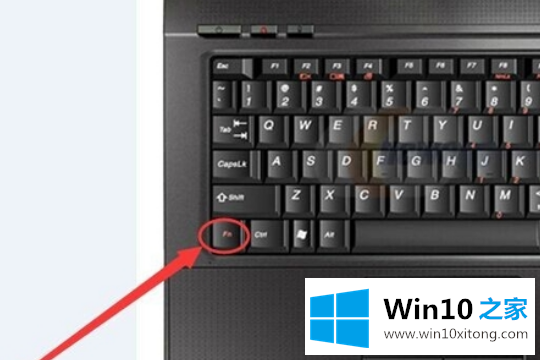
3.再次找到“F8”键,因为该键的第二个功能是“数字锁定”键的功能,同时按下“Fn”和“数字锁定”键可以解锁键盘的数字键

第二种方法
1.按键盘上的win r键打开跑步窗口。输入“cmd”并按回车键打开命令行。
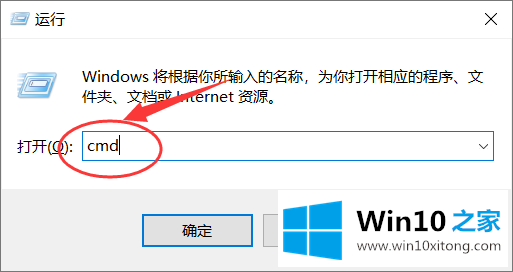
2.在命令行中输入“sc config i8042prt start=auto ”,然后按enter键。
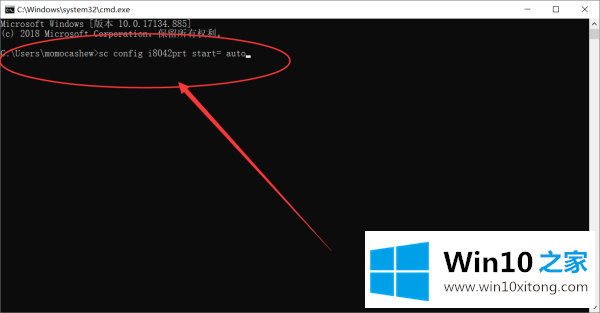
3.这时,打开开始菜单,点击重启按钮,重启电脑。
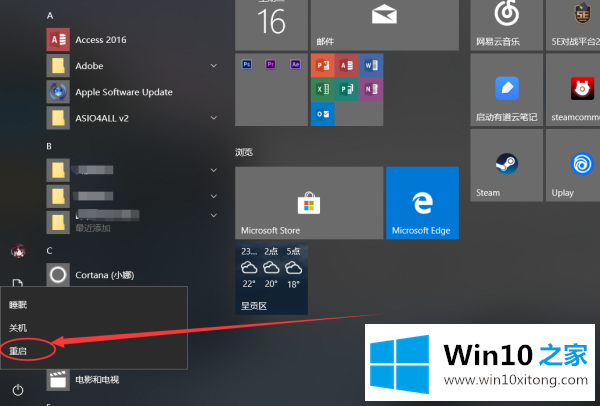
以上就是给大家描述的有关win10键盘锁住了的图文攻略,如果你也需要,可以试下上面所说的方法内容哦,获得更多win系统相关教程,可以继续关注本站。